I. Đăng ký sử dụng DVCTT bằng CKS từ xa
Lưu ý: Đơn vị đã kích hoạt và sử dụng dịch vụ CKS từ xa
- NSD truy cập Trang thông tin điện tử DVC theo địa chỉ: https://dvc.vst.mof.gov.vn
- Chọn chức năng Đăng ký sử dụng DVC, có hình minh họa như dưới:
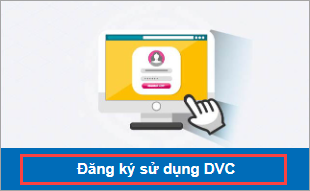
1. Kê khai thông tin chung của cơ quan
Vui lòng nhập các thông tin tương ứng để kê khai thông tin đơn vị đăng ký sử dụng. Cụ thể như sau:
- (1) Trường thông tin “Kính gửi KBNN”: Vui lòng nhập mã Kho bạc nơi đơn vị mở tài khoản.
- (2) Trường thông tin “Mã ĐVQHNS”: Vui lòng nhập mã Quan hệ ngân sách
- (3) Phần tích chọn “Sử dụng dịch vụ công trực tuyến”: Vui lòng tích chọn các dịch vụ sẽ sử dụng. Hệ thống đang mặc định là tất cả dịch vụ. Vui lòng tích chọn đúng dịch vụ.
(4) Sau khi hoàn thành khai báo thông tin, nhấn Tiếp tục để chuyển sang bước tiếp theo.
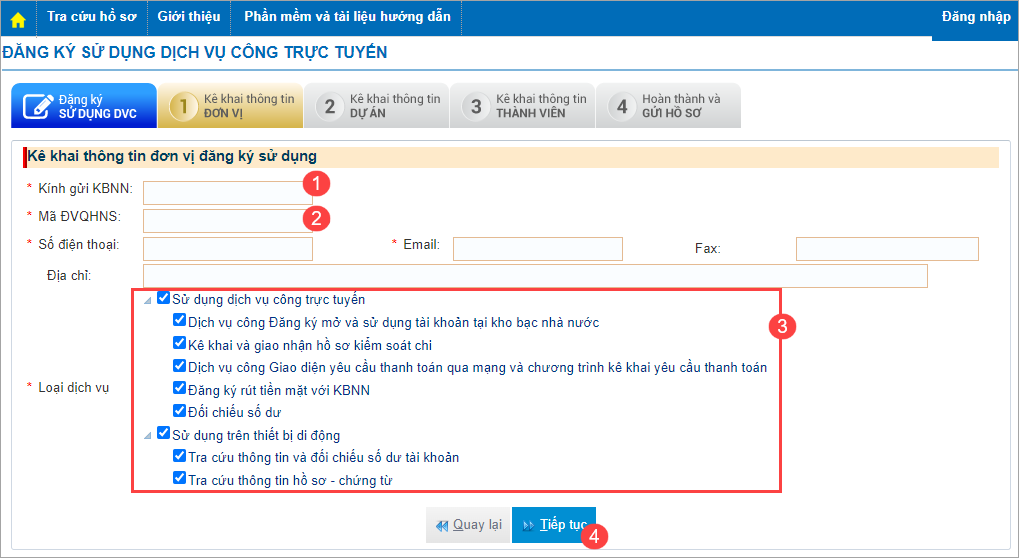
2. Kê khai thông tin tài khoản và mã QHNS
- Thực hiện kê khai thông tin tài khoản của đơn vị đã mở tại KBNN
- Kê khai thông tin ĐVQHNS/Dự án của đơn vị giao dịch
- Kê khai danh sách số tài khoản giao dịch tại KBNN
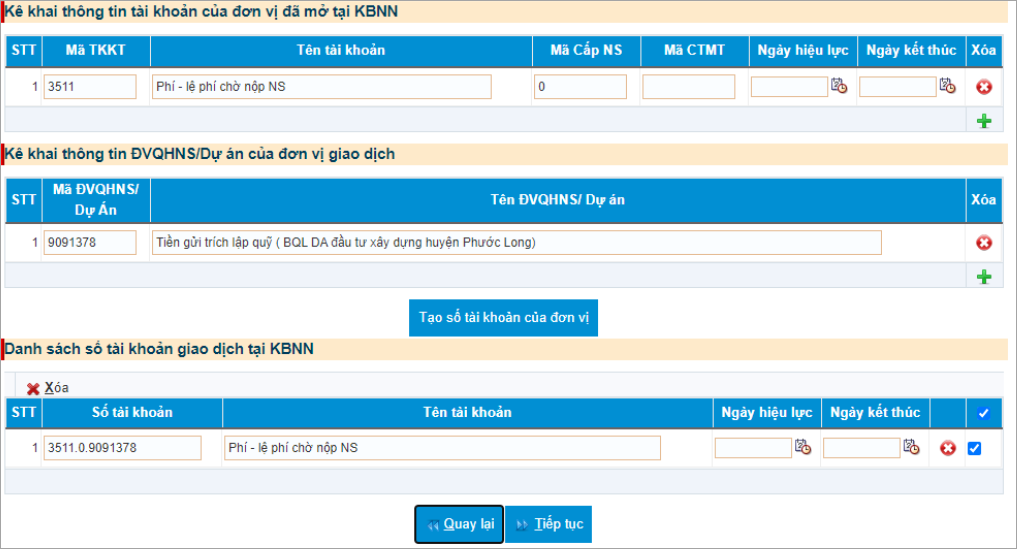
3. Kê khai thông tin thành viên
* Kê khai thông tin kế toán viên là các cán bộ được giao nhiệm vụ lập chứng từ:
- Click vào nút Ghi. Hệ thống DVC sẽ thêm kế toán viên vào danh sách thành viên.
- Click vào dấu + để kê khai các thành viên khác.
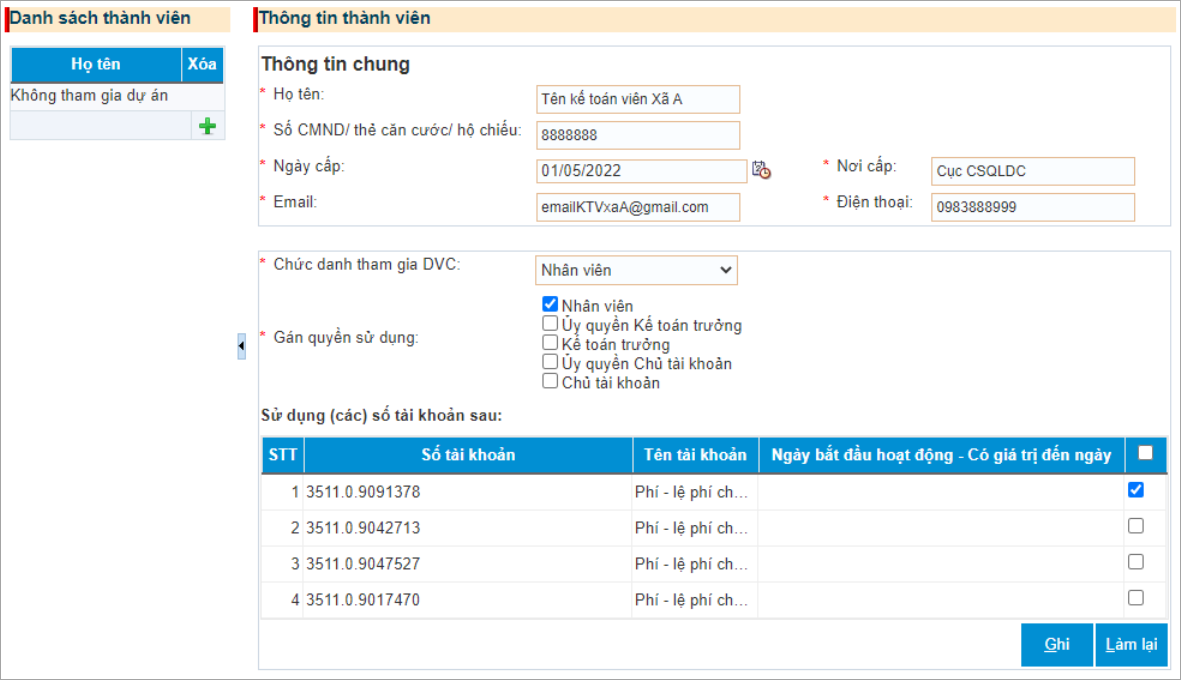
* Kê khai Kế toán trưởng:
- Kê khai các thông tin cá nhân của kế toán trưởng.
- Tích chọn Đăng ký chứng thư số Remote ca.
- Click vào biểu tượng cái bút để kê khai thông tin chứng thư số từ xa.
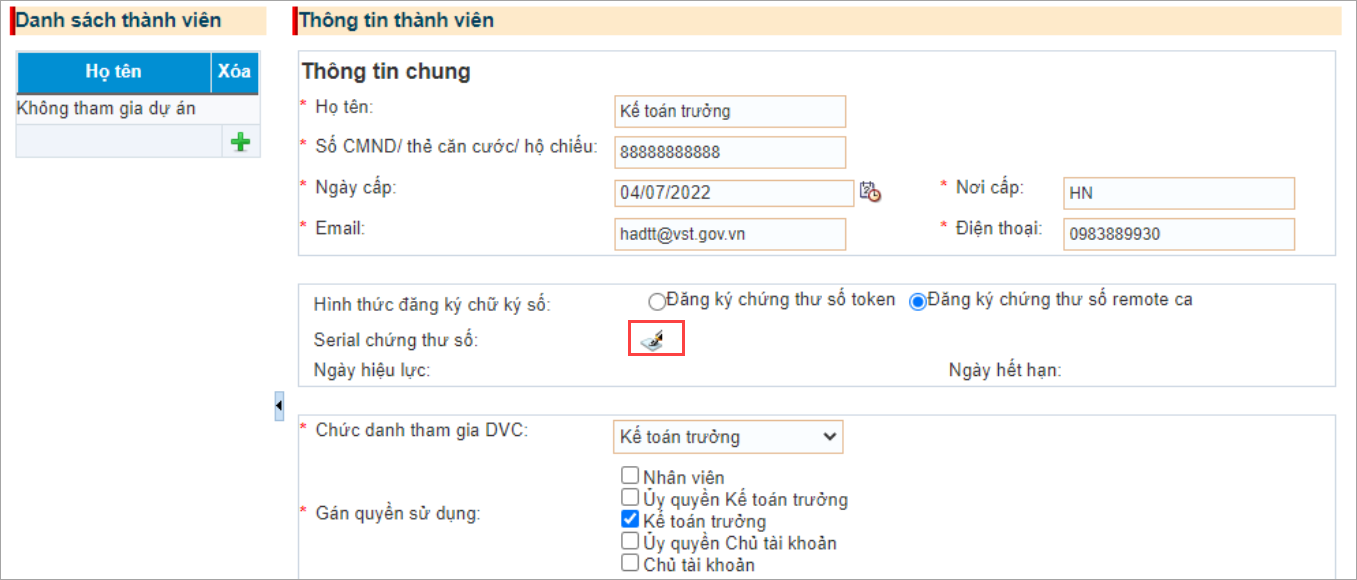
- Chọn nhà cung cấp chữ ký số: MISA SMART CA
- Người dùng cần khai báo thông tin, bao gồm: Tên đăng nhập CTS, Mật khẩu
- Nhấn Lấy thông tin để hệ thống ghi nhận CTS này
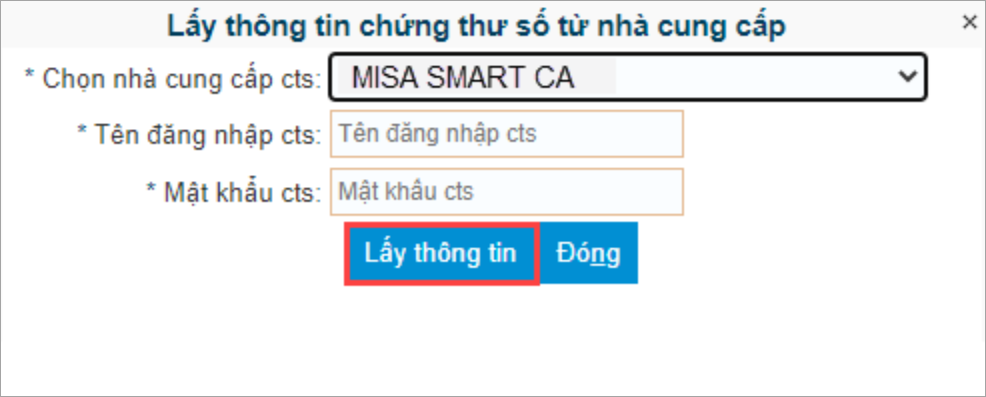
- Sau đó, Click vào nút Ghi. Hệ thống sẽ thêm Kế toán trưởng vào danh sách thành viên.
* Kê khai Chủ tài khoản:
- Cách kê khai Chủ tài khoản hoàn toàn tương tự như kê khai Kế toán trưởng.
4. Hoàn thiện hồ sơ
Khi hệ thống chuyển sang giai đoạn Hoàn thành và Gửi hồ sơ
- Nhấn chọn nút Lưu

Hệ thống, thông báo mã hồ sơ đăng ký đã được lưu thành công (như hình dưới):

- Click chọn vào Mã hồ sơ => Màn hình hiển thị thông tin hồ sơ đăng ký. Có trạng thái hồ sơ là “Chờ hoàn thiện”
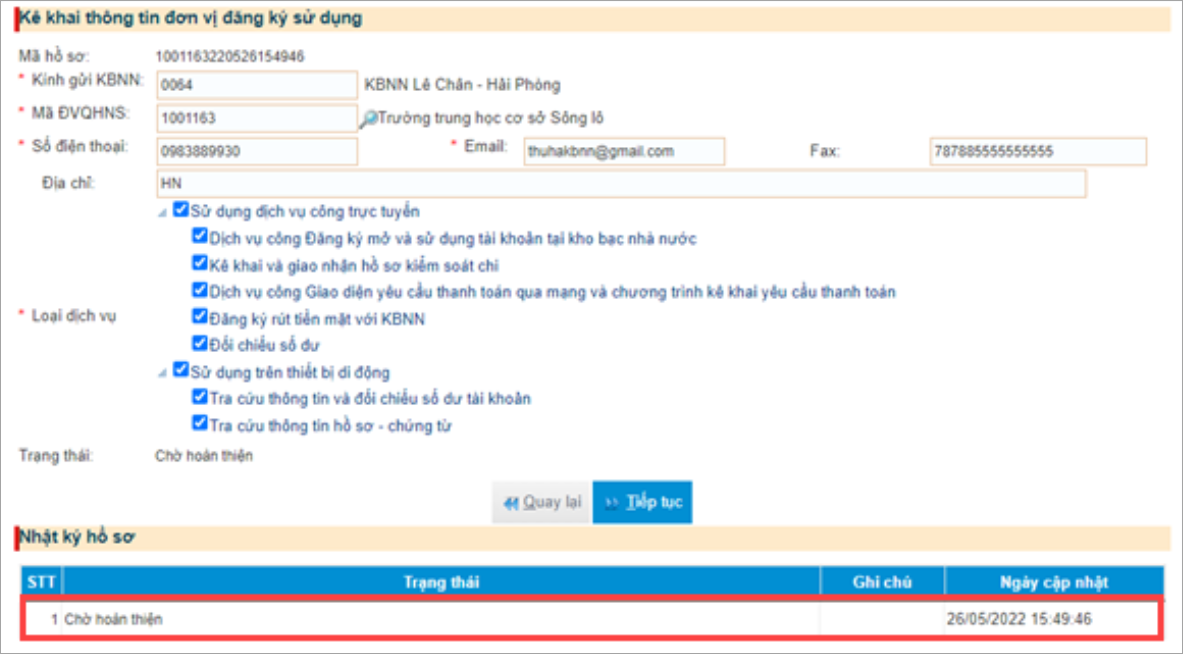
- Click chọn nút Tiếp tục để chuyển bước thực hiện
- Sau đó chọn nút “Lưu” tích chọn vào mã hồ sơ, hồ sơ chuyển sang trạng thái “Chờ phê duyệt” và chương trình tự động sinh tờ khai đăng ký (PDF).
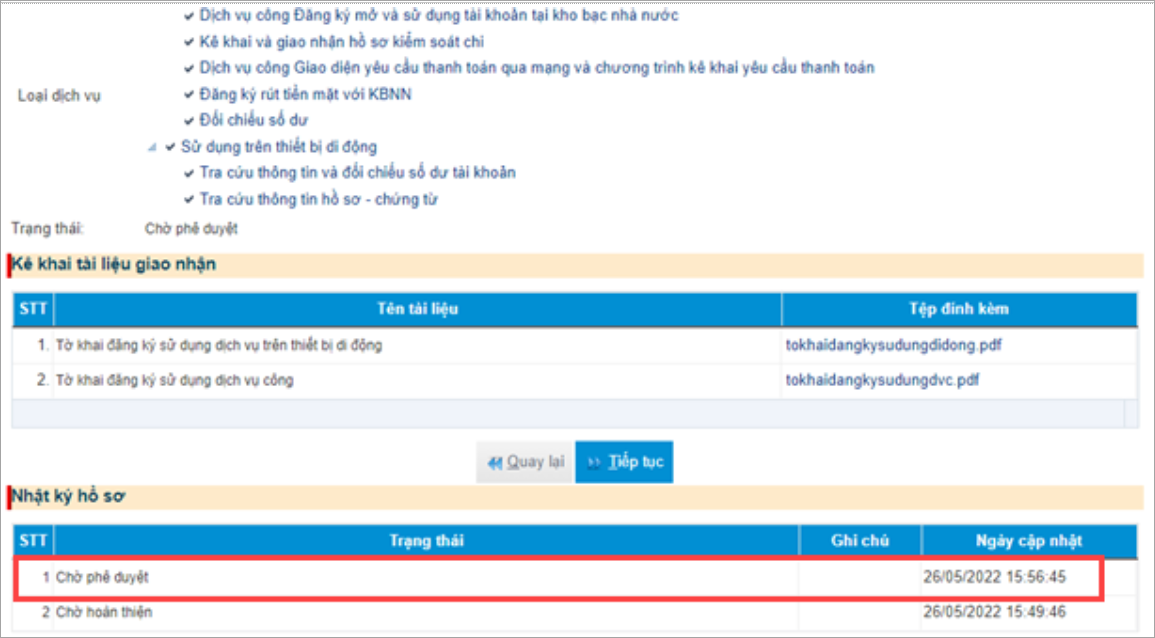
5. Chủ tài khoản hoặc ủy quyền cho Chủ tài khoản ký số hồ sơ đăng ký
- NSD click nút Tiếp tục để chuyển bước tiếp theo
- Hệ thống hiển thị màn hình ký số => Tích chọn nút Ký số để thực hiện ký
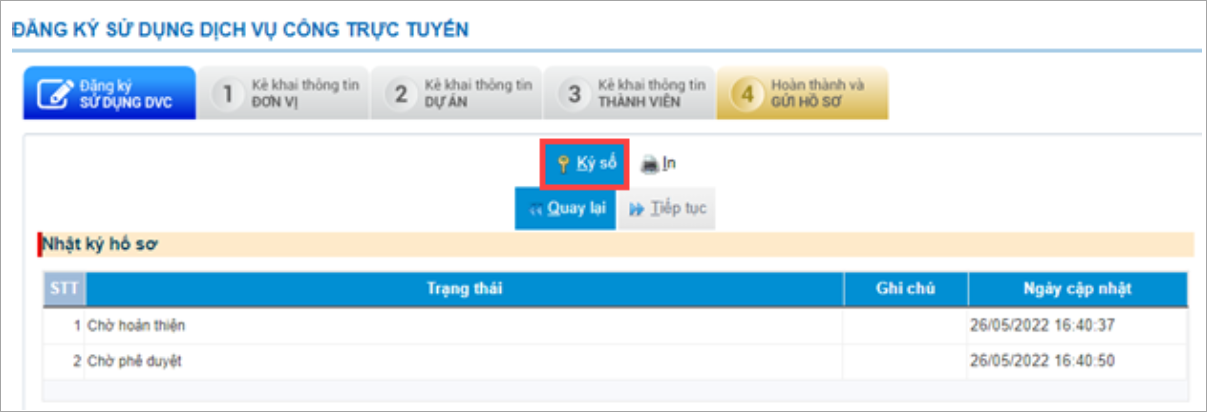
- Màn hình hiển thị như hình dưới, chọn Thông tin người duyệt ký số từ xa
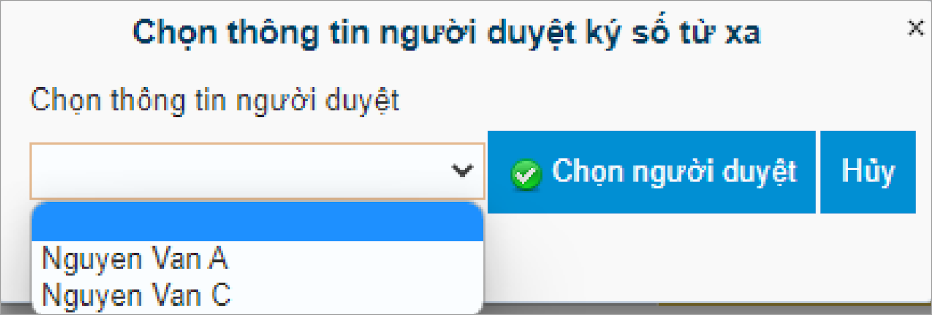
- Hệ thống hiển thị màn hình Phê duyệt hồ sơ đăng ký, thực hiện chọn nhà cung cấp CTS, Tên đăng nhập CTS, Mật khẩu CTS.
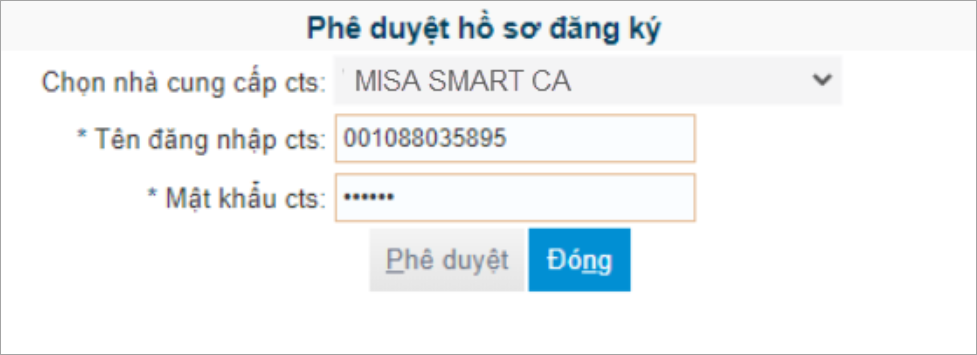
- Vui lòng đăng nhập ứng dụng MISA eSign với giao diện như hình dưới.
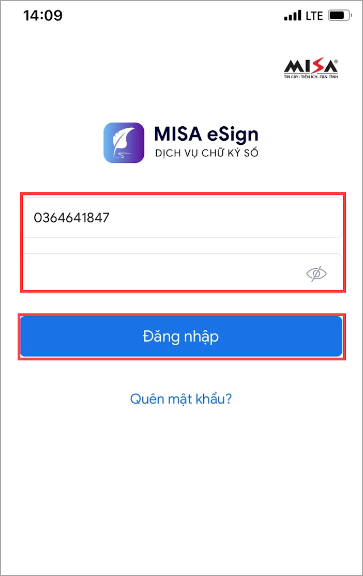
- Sau khi đăng nhập thành công, anh/chị sẽ nhận được thông báo ký số từ hệ thống KBNN.
- Khi đó, anh/chị nhấn Đồng ý và thực hiện xác thực bằng phương thức sinh trắc học (Face ID, Touch ID) để xác nhận ký số.
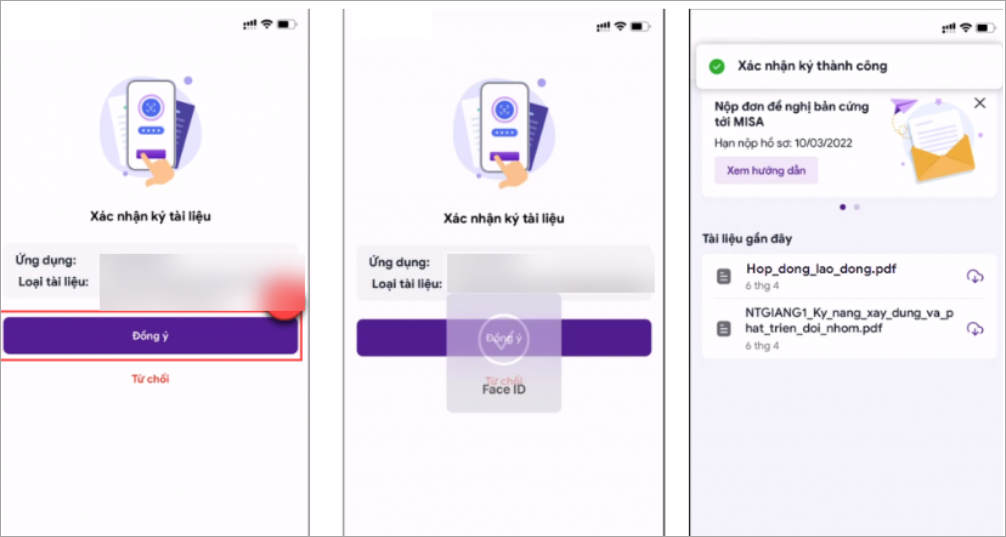
Sau khi ký số thành công, chương trình hiển thị thông báo hoàn thành hồ sơ và gửi KBNN để phê duyệt hồ sơ đăng ký (như hình):

Sau khi hồ sơ được phê duyệt, đơn vị sẽ nhận được email thông báo trả kết quả tương ứng:
- KBNN sẽ thực hiện phê duyệt hồ sơ đăng ký. Các cán bộ tham gia dịch vụ công sẽ nhận được email thông báo tên đăng nhập và mật khẩu.
- Đơn vị đăng nhập DVC bằng tên đăng nhập và mật khẩu đã được cấp để đổi mật khẩu.
Lưu ý: Trường hợp KTT, hoặc CTK thay đổi chữ ký số cần đăng nhập vào chương trình DVCTT, chọn “Đăng ký thay đổi sử dụng DVC” và thực hiện kê khai chữ ký số tương tự như đăng ký mới.
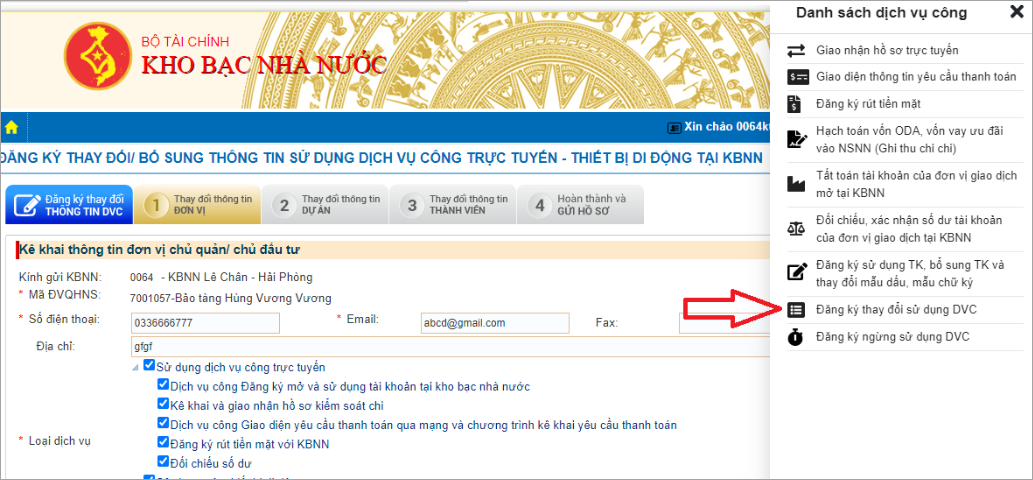
II. Ký số hồ sơ thanh toán bằng chữ ký số từ xa
Kế toán trưởng và Chủ tài khoản kiểm soát hồ sơ thanh toán, chương trình hiển thị màn hình ký số.
Các bước thực hiện như sau:
- Sau khi nhận được hồ sơ do Kế toán viên gửi lên, Kế toán trưởng nhấn nút Phê duyệt.
- Chọn tên Chủ tài khoản và nhập thông tin về chữ ký số từ xa
- Đối với nhà Cung cấp MISA CA, vui lòng nhập: Tên đăng nhập CTS, mật khẩu CTS.
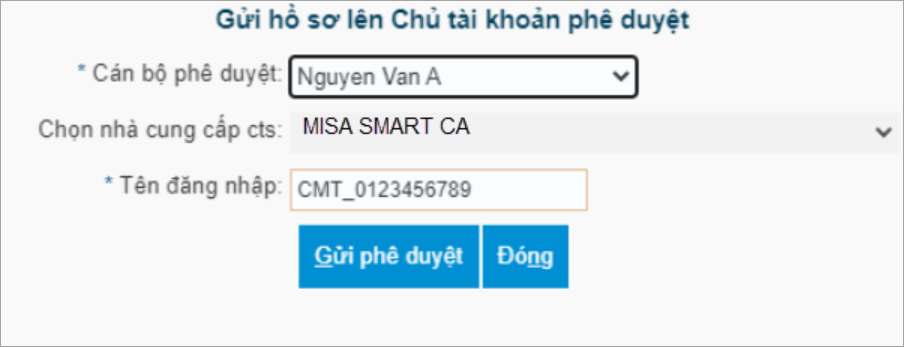
Vui lòng đăng nhập ứng dụng MISA eSign với giao diện như hình dưới:
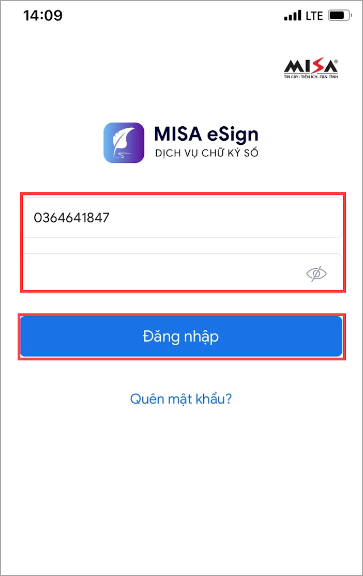
- Sau khi đăng nhập thành công, anh/chị sẽ nhận được thông báo ký số từ hệ thống KBNN.
- Khi đó, anh/chị nhấn Đồng ý và thực hiện xác thực bằng phương thức sinh trắc học (Face ID, Touch ID) để xác nhận ký số.
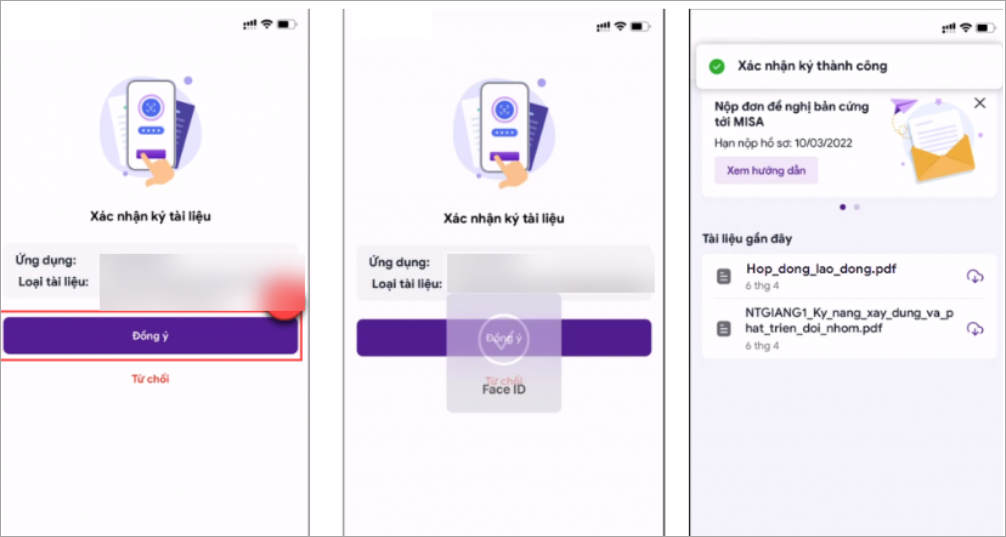
Chủ tài khoản ký hồ sơ thanh toán (tương tự, chủ tài khoản thực hiện ký hồ sơ thanh toán như trên)
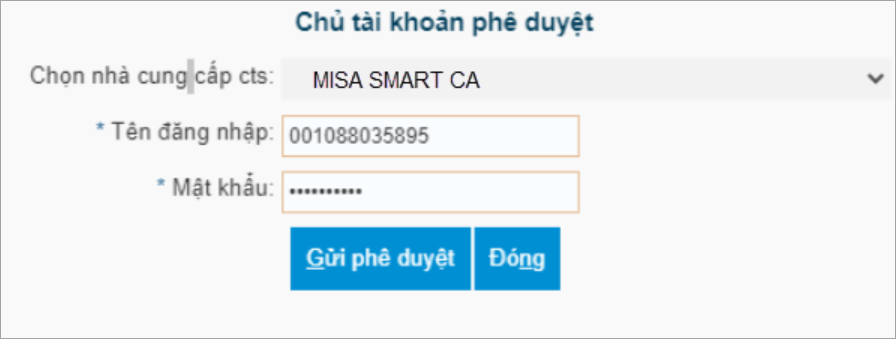
- Chủ tài khoản vui lòng đăng nhập ứng dụng MISA eSign để thực hiện ký số hồ sơ thanh toán.
- Chủ tài khoản đăng nhập ứng dụng MISA eSign với giao diện như hình dưới:
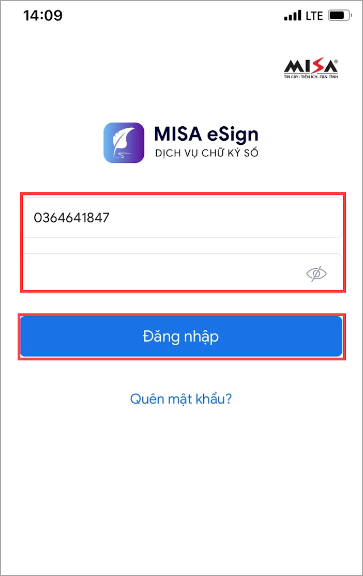
- Sau khi đăng nhập thành công, Chủ tài khoản sẽ nhận được thông báo ký số từ hệ thống KBNN.
- Khi đó, Chủ tài khoản nhấn Đồng ý và thực hiện xác thực bằng phương thức sinh trắc học (Face ID, Touch ID) để xác nhận ký số.
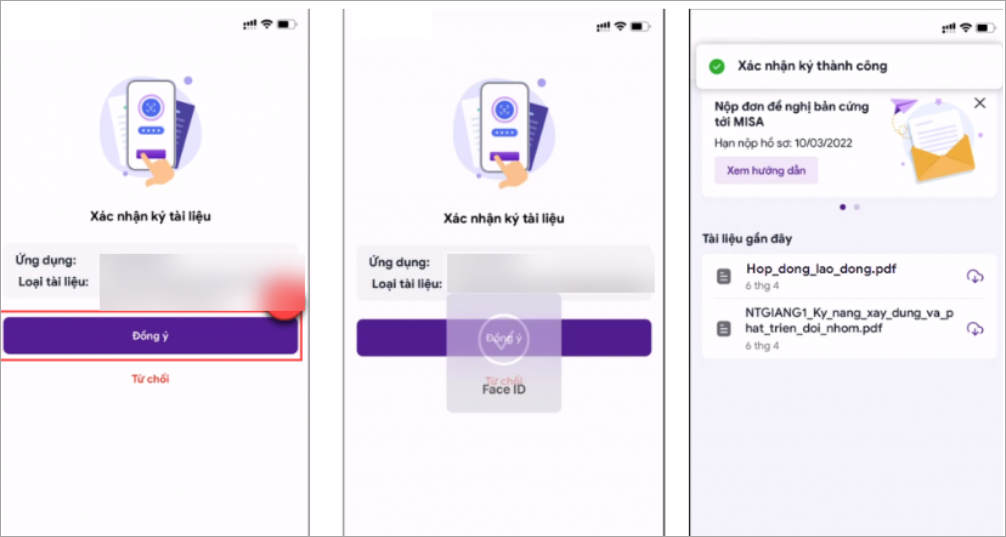





 024 3795 9595
024 3795 9595 https://www.misa.vn/
https://www.misa.vn/




